
Twitter is uitgeroepen tot een van de meest populaire sociale netwerken van dit moment. Het is een web- of telefoontoepassing die gebruikers veel mogelijkheden biedt. Van het kunnen volgen van mensen of pagina's die voor u interessant zijn, deelnemen aan debatten, op de hoogte blijven van het nieuws ... Kortom, er zit veel potentieel in, en daarom zijn er veel zoek naar manieren om volgers te krijgen.
Zoals je al weet, op Twitter vinden we video's. Gebruikers met een account kunnen video's uploaden op het sociale netwerk. Op een gegeven moment kan er een video zijn die u interesseert, en u wilt deze downloaden. Maar het sociale netwerk biedt ons deze mogelijkheid niet native. Daarom moeten we hiervoor een beroep doen op derden.
Dan gaan we laten zien hoe we video's op Twitter kunnen downloaden. We zullen het doen voor zowel de desktopversie van de applicatie als de versie voor mobiele telefoons. Omdat er verschillende manieren zijn om dit te bereiken. Beide zijn heel eenvoudig, maar het is goed om ze te kennen.
Download video's van Twitter naar uw computer
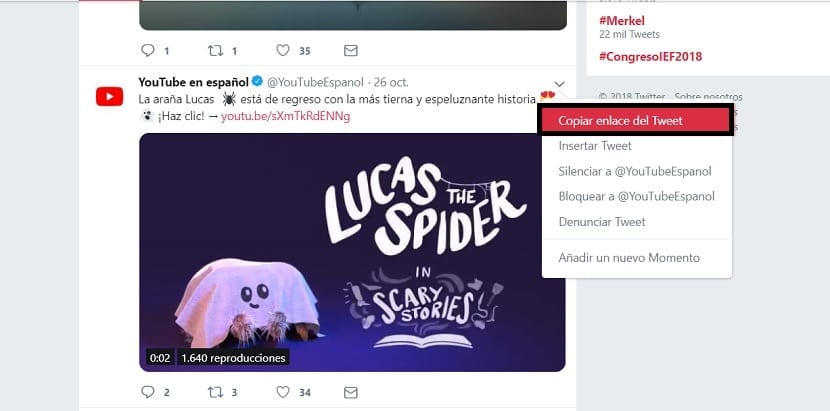
Als u het sociale netwerk in zijn desktopversie gebruikt, zijn de stappen om video's te downloaden die we zien helemaal niet ingewikkeld. We hebben in dit opzicht eigenlijk verschillende opties die ons bij dit proces zullen helpen. Onthoud dat de video's die erin worden geüpload, verschillende formaten kunnen hebben, zoals MOV of MP4, die het meest voorkomen. Iets waar we rekening mee moeten houden wanneer we ze later reproduceren.
Wat we moeten doen, is naar de tweet gaan waarin we de genoemde video vinden. Dan moeten we op de pijl klikken die we rechtsboven in dat bericht vinden. Door erop te klikken krijgen we verschillende opties, waarvan de eerste is om de link van genoemde tweet te kopiëren waarin een video is ingevoegd. We geven het eraan en het kopieert de URL van dit bericht.
Dit is wanneer we worden gedwongen om gebruik te maken van tools van derden. Aangezien Twitter ons niet toestaat deze inhoud te downloaden, zullen we er gebruik van maken een website waarmee we deze video's kunnen downloaden. De betreffende website heet TwDown, wat u kunt toegang tot deze link. Op deze website hoeven we alleen maar de URL die we hebben gekopieerd te kopiëren in het vak dat op het scherm verschijnt.
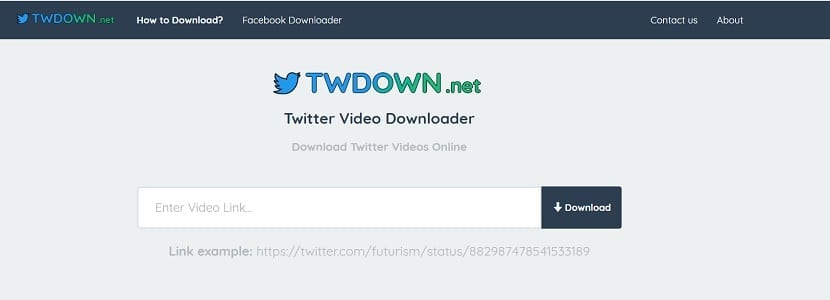
Vervolgens laat het ons de inhoud zien die we gaan downloaden, de video in dit geval. We kunnen het formaat en de kwaliteit selecteren waarin we de genoemde video willen downloaden. Dus we kiezen degene die in elk geval het meest comfortabel voor ons is. Zo downloaden we een video van Twitter naar de computer.
Download video's met een browserextensie
Als je de desktopversie van Twitter in Google Chrome of Firefox gebruikt, kunnen we een extensie gebruiken om deze video's van het sociale netwerk te downloaden. Extensies in de browser zijn buitengewoon handig, omdat ze ons toegang geven tot functies die anders niet mogelijk zijn. Zoals in dit geval bij het downloaden van de video's.
Er is een extensie beschikbaar die we kunnen gebruiken in zowel Google Chrome als Firefox. Als we op deze manier een video zien die we op het sociale netwerk willen downloaden, moeten we er gewoon gebruik van maken als we het hebben geïnstalleerd. De extensie heet Twitter Media Downloader. Jij kan download het hier in zijn versie voor Chrome. Als degene die u wilt Firefox is, voer deze link in.
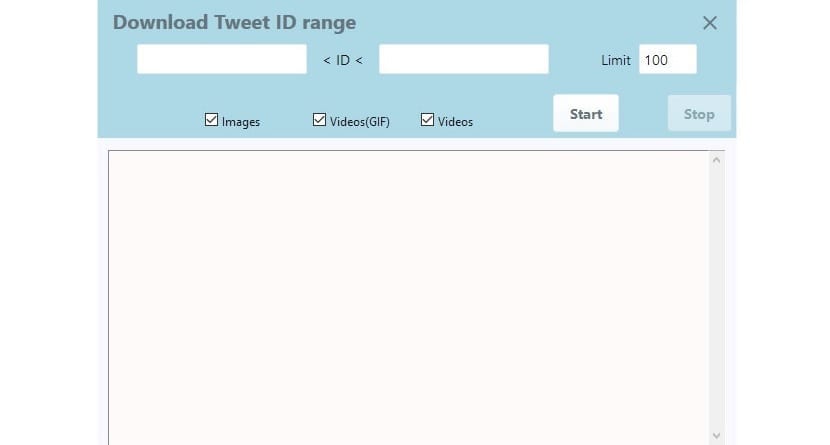
Een aspect waar we rekening mee moeten houden bij het gebruik van de applicatie is dat het mogelijk is dat we gebruik moeten maken van de mogelijkheid om per blok te downloaden, voor het geval het te zwaar is of als we veel inhoud tegelijk gaan downloaden. In dit geval zal de extensie ons vragen om de ID's van de betreffende tweets in te voeren waar de te downloaden inhoud zich bevindt. Met deze extensie kunnen we video's, foto's of GIF's downloaden.
Wanneer we deze ID's van de tweets hebben ingevoerd, hoeven we alleen maar op de Start-knop te klikken en het downloaden van deze inhoud zal automatisch beginnen. Wat we downloaden met deze extensie in de browser wordt gedownload in een ZIP-bestand, waarin we de genoemde inhoud vinden, voor het geval we veel video's tegelijkertijd downloaden.
Download Twitter-video's op Android

Als we een Android-telefoon hebben, hebben we in dit opzicht een aantal mogelijkheden beschikbaar. De eerste is dezelfde die we u in het begin hebben verteld. We kopiëren de link van de tweet waarin we genoemde video vinden, door op de pijl rechtsboven op de betreffende tweet te klikken. Zodra we het al naar Twitter hebben gekopieerd, moeten we een webpagina invoeren waarmee we die video kunnen downloaden. Een website als Twdown, waarover we je al hebben verteld, en dat kan toegang tot deze link.
Naast deze methode hebben we beschikbaar Android-applicaties waarmee we video's van Twitter kunnen downloaden. In de Play Store zijn veel van deze applicaties in opkomst die ons bij dit proces zullen helpen. Hoewel er sommigen zijn die boven de rest uitspringen door de goede prestaties die ze ons geven.
Mogelijk is de beste manier om Twitter-video's te downloaden, die u kunt downloaden van Google Play deze link. Het is een gratis applicatie, hoewel met advertenties erin, waarmee we video's van het sociale netwerk op onze Android-telefoon kunnen downloaden. Als we in dit geval een video op het sociale netwerk hebben gevonden, moeten we de optie "tweet delen via ..." selecteren en vervolgens de app selecteren in de lijst die verschijnt.
Op deze manier wordt de video rechtstreeks naar onze telefoon gedownload, in de externe opslag. Het is een andere optie die goed werkt als het gaat om het downloaden van video's op het sociale netwerk.
Download Twitter-video's op de iPhone
Voor gebruikers met een iOS-apparaat, of het nu een iPhone of een iPad is, is de manier om video's te downloaden enigszins anders. Zoals om de link van de video te kopiëren, moeten we een paar verschillende stappen nemen. Als we de tweet met de video hebben gevonden, klikken we op de bovenste pijl ervan. Laten we dan klikken op de optie «Deel tweet via ...».
Er wordt een nieuw venster op het scherm geopend en we moeten er onderaan kijken. Daar hebben we de mogelijkheid van kopieer de link van genoemde tweet. Klik erop en we hebben de URL al gekopieerd. Dan hebben we gewoon toegang tot internet om de video te downloaden, naar beneden, waarover we al verschillende keren hebben gesproken.
Als we de video die we van Twitter hebben gedownload op het apparaat willen opslaan, moeten we mogelijk een app gebruiken waarmee we deze downloads op een comfortabelere manier kunnen beheren. De beste optie in dit opzicht is MyMedia File Manager, wat kan je download hier. Dit maakt het gemakkelijk om de locatie te beheren waar de video in kwestie zal worden gedownload.
excelente